Ошибка "Не удалось выполнить обновление": различия между версиями
Материал из iSphinx Wiki
Isphinx (обсуждение | вклад) Новая страница: « Категория:1C» |
Isphinx (обсуждение | вклад) Нет описания правки |
||
| Строка 1: | Строка 1: | ||
[[Категория:1C]] | [[Категория:1C]] | ||
[[Файл:1c-000000110101.jpg|центр]] | |||
'''Как быстро починить обновление при ошибках в данных без использования внешних обработок.''' | |||
Обнаружил нетривиальный способ, который нигде не встречал и хочу им поделиться. | |||
'''Проблема:''' После долгого обновления — окно «Не удалось выполнить обновление». Откатываться некуда или некогда. Журнал регистрации четко указывает на проблемное место в данных. | |||
'''Решение:''' | |||
# В окне ошибки жмём Shift + F11. Откроется окно "перейти по ссылке". | |||
# Вставляем путь к проблемному объекту (например, e1cib/list/РегистрСведений.КатегорииНовостейИнтервалыВерсийНеобработанные). | |||
# Устраняем причину. В открывшемся списке находим и исправляем кривую запись, которая всё портит. | |||
# Жмём «Перезапустить». | |||
# Ждем повторной обработки данных и наслаждаемся результатом. | |||
Версия от 13:06, 18 октября 2025
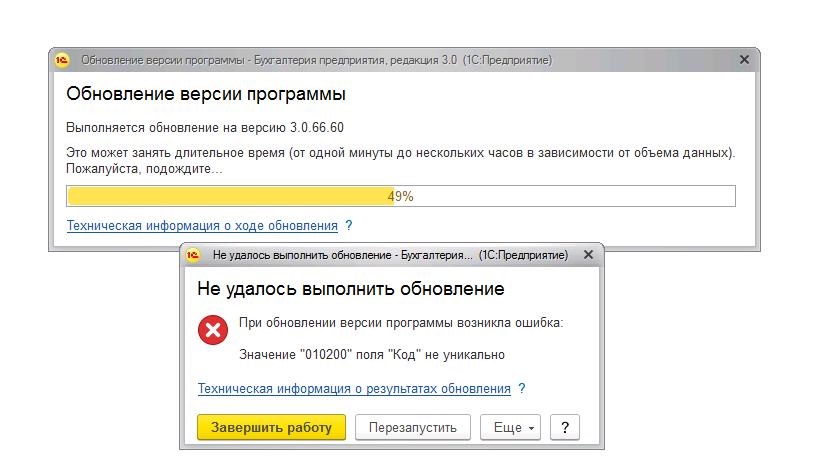
Как быстро починить обновление при ошибках в данных без использования внешних обработок.
Обнаружил нетривиальный способ, который нигде не встречал и хочу им поделиться.
Проблема: После долгого обновления — окно «Не удалось выполнить обновление». Откатываться некуда или некогда. Журнал регистрации четко указывает на проблемное место в данных.
Решение:
- В окне ошибки жмём Shift + F11. Откроется окно "перейти по ссылке".
- Вставляем путь к проблемному объекту (например, e1cib/list/РегистрСведений.КатегорииНовостейИнтервалыВерсийНеобработанные).
- Устраняем причину. В открывшемся списке находим и исправляем кривую запись, которая всё портит.
- Жмём «Перезапустить».
- Ждем повторной обработки данных и наслаждаемся результатом.